windows无法访问指定设备路径或文件怎么解决
- 分类:教程 回答于: 2022年01月25日 14:30:24
相信不少网友遇到过电脑无法访问文件的情况,最近就有网友反映自己的win10系统无法访问文件,提示windows无法访问指定设备路径或文件怎么解决。下面教下大家win10访问不了文件的解决方法。
工具/原料:
系统版本:windows10系统
品牌型号:笔记本/台式电脑
方法/步骤:
方法一:开启管理员权限
1、首先鼠标右击此电脑,选择管理进入。然后展开左侧栏的本地用户和组-用户,右击右侧的Administrator,选择属性打开。
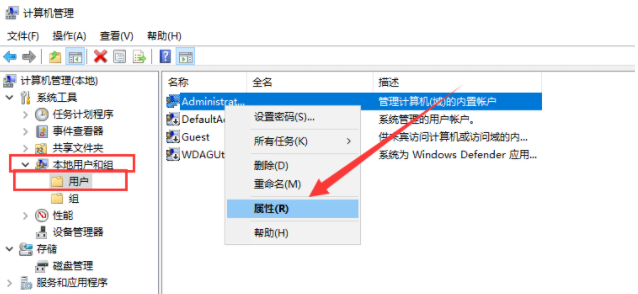
2、接着取消账户已禁用的勾选,点击确定。
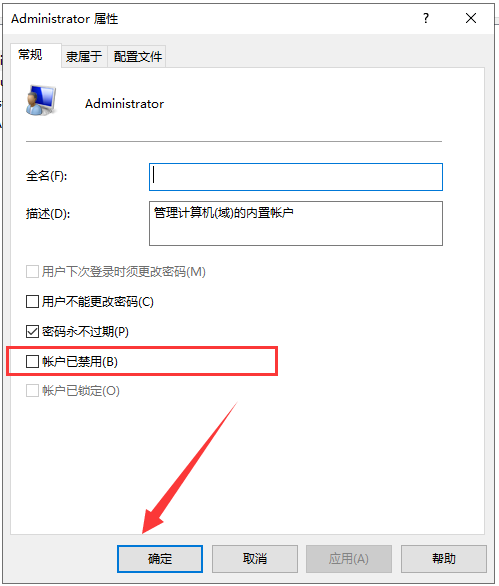
3、点击开始菜单,将账户切换成Administrator管理员账户。如果文件程序在C盘,就需要移动其他盘符才能在管理员账户下找到。
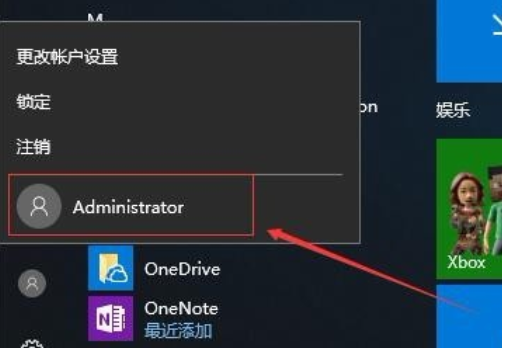
方法二:管理员还是不行的话,编辑文件权限即可
1、右击访问不了的文件图标,选择属性打开。在属性窗口,切换至安全选项卡,选择Administrator用户,点击下方的编辑。
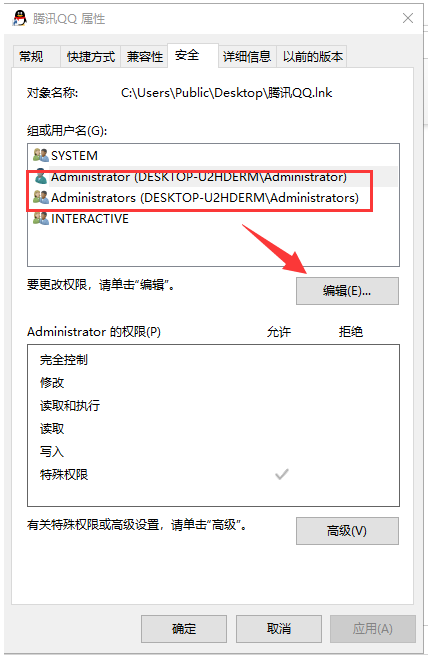
2、然后设置权限,这里可以将所有的权限都勾选,完成后点击确定即可。
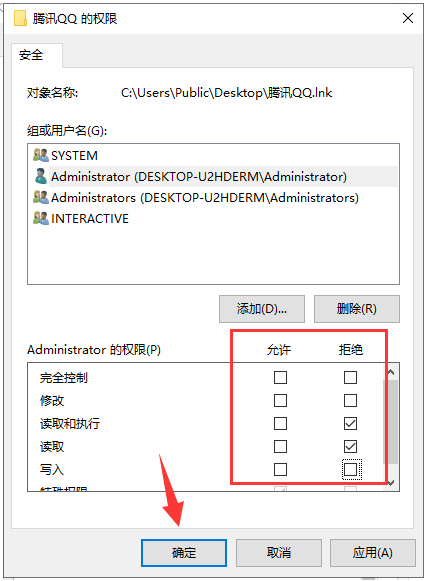
总结:
方法一:开启管理员权限
打开本地用户和组-用户,右击右侧的Administrator,选择属性打开;
取消账户已禁用的勾选即可;
然后将账户切换成Administrator管理员账户使用即可打开文件;
方法二:管理员还是不行的话,编辑文件权限即可
在文件的属性窗口,切换至安全选项卡,选择Administrator用户进行编辑;
设置权限,将所有的权限都勾选,完成后点击确定即可。
 有用
26
有用
26


 小白系统
小白系统


 1000
1000 1000
1000 1000
1000 1000
1000 1000
1000 1000
1000 1000
1000 1000
1000 1000
1000 1000
1000猜您喜欢
- 电脑系统怎么重装win10专业版教程..2021/12/30
- 电脑重装系统步骤2022/10/15
- Windows7旗舰版重装教程2016/11/11
- 好用的重装系统软件下载推荐..2023/04/04
- 装机吧u盘装系统教程2016/11/12
- 小白之家官网下载安装工具重装步骤..2022/08/26
相关推荐
- 华硕笔记本重装系统如何操作..2023/05/02
- 重装系统黑屏进不去2022/07/17
- xp电脑怎么还原系统教程2022/09/27
- win9系统还有吗2022/09/19
- 如何重装电脑2023/03/12
- 火狐浏览器下载安装的教程..2022/09/30

















